Índice
Em um artigo anterior, mencionamos a importância da criação do disco de reparo do sistema para solucionar problemas do seu sistema quando o computador não inicia. Neste artigo vamos explicar como você pode usar o disco de reparo do sistema para solucionar problemas do seu computador.
Passo 1. mudar Bios para arrancar a partir da unidade de CD/DVD.
Como alterar a ordem de arranque da BIOS para arrancar a partir do CD/DVD.
Introduza as definições da BIOS pressionando " DEL " ou " F1 "ou"... F2 "ou"... F10 ”. *
A forma de entrar nas configurações da BIOS depende do fabricante do computador.
Aviso : Se o seu computador suporta UEFI, pressione o botão correspondente de acordo com as instruções do fabricante do seu computador.
2. Dentro do menu Bios, encontre " Ordem de Boot "Esta configuração é comumente encontrada no interior. Configurações avançadas ”.
Alterar a ordem de arranque para tentar arrancar primeiro de Unidade "CD/DVD".
3. salvar e sair da configuração da Bios.
Passo 2. Lugar o disco de reparação do sistema na sua unidade de CD/DVD.
Prima Qualquer tecla para arrancar a partir do CD, quando a mensagem correspondente aparecer no seu ecrã.
Passo 3. Comece a reparar o seu sistema.
Conselhos: A acção mais segura para reparar o seu computador é restaurá-lo num estado de funcionamento anterior.
Windows 7 ou Vista
1. Escolha a disposição do teclado e pressione "Próximo".

2. Na janela de opções de recuperação do sistema, pressione "Próximo".
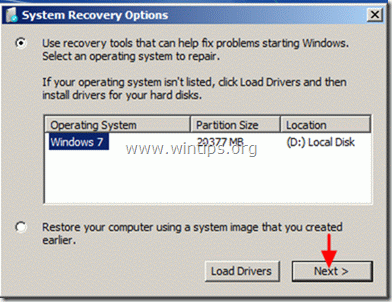
3. opções de ferramentas de recuperação:
a. Reparação de Arranque, resolve problemas quando o seu computador não arranca.
b. Restauração do sistema, ajuda-o a restaurar o seu computador num ponto de trabalho anterior.
c. Recuperação da imagem do sistema, recupera o seu computador usando uma imagem criada anteriormente.
d. Diagnóstico da memória do Windows, diagnostica a memória do seu sistema para problemas.
e. Pronta de Comando, ajuda-o a resolver problemas no seu sistema usando comandos.
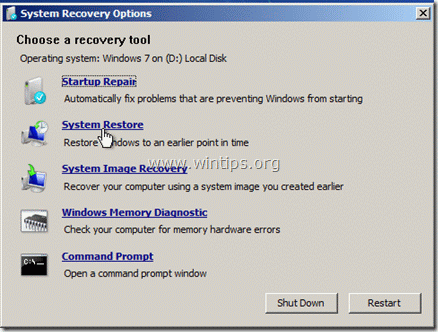
Faça a sua escolha preferida e comece a resolver os problemas do seu computador.
Janelas 8.
1. Escolha o layout do Teclado : por exemplo "EUA"

2. escolha "Solução de problemas".
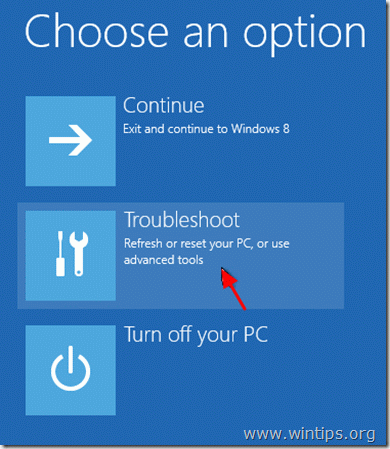
3. “ Solução de problemas " Opções:
O " Resolução de problemas "As opções disponíveis são:
a. Refresque o seu PC sem perder os seus ficheiros ou
b. Restaure-o, para o seu primeiro estado instalado, ou
c: “ Opções avançadas".

4. menu de opções avançadas:
a. Restauração do sistema: Restaura o seu computador num estado de funcionamento anterior.
b. Recuperação da imagem do sistema: Recupere o seu PC usando uma imagem de backup anterior.
c. Reparação automática: Deixe o Windows realizar uma reparação automática do sistema.
d. Pronta de Comando: Solucione problemas no seu sistema usando o prompt de comando.
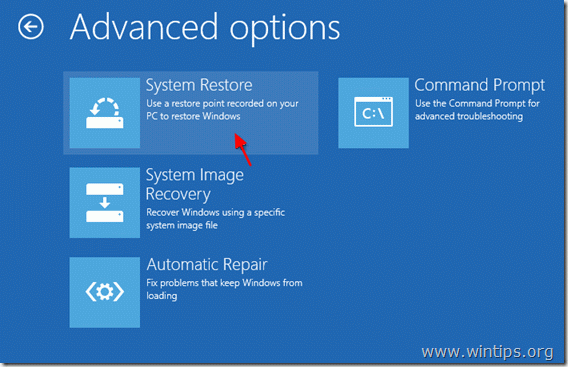
Faça a sua escolha preferida e comece a resolver os problemas do seu computador.

Andy Davis
O blog de um administrador de sistema sobre o Windows





